Fixa Orcs Must Die Unchained Runtime Error — TechCult
Miscellanea / / April 06, 2023
Orcher måste dö! Unchained är den tredje delen i Orcs Must Die! spelserie. Om du har köpt det här spelet och stöter på runtime error, kommer den här artikeln att hjälpa dig. Vi ger dig en användbar guide som kommer att lära ut Orcs Must Die Unchained runtime error i Windows PC. Spelet är för närvarande olistat på Steam-appen. Det finns dock några steg du kan följa för att åtgärda felet. Så fortsätt att läsa för att veta om dem.

Innehållsförteckning
- Hur man fixar Orcs Must Die Unchained Runtime Error
- Vad är Orcs Must Die?
- Lägsta systemkrav
- Metod 1: Verifiera integriteten för spelfiler
- Metod 2: Inaktivera Desktop Game Theater-funktionen
- Metod 3: Uppdatera grafikdrivrutiner
- Metod 4: Installera om DirectX
- Metod 5: Installera om Microsoft Visual C++ Redistributable
- Metod 6: Installera om Orcs Must Die Unchained
- Metod 7: Kontakta supportteamet
Hur man fixar Orcs Must Die Unchained Runtime Error
I den här artikeln har vi gett en kort introduktion till spelet Orcs Must Die och metoderna för att fixa runtime-fel i den tredje delen av detta spel, dvs Orcs Must Die Unchained på Windows.
Vad är Orcs Must Die?
Orcs Must Die är ett videospel utvecklat av Robotunderhållning och Mastertronic. Det är i grunden ett tornförsvarsspel som kommer i actiongenren av spel. Detta spel har betyget 90/100i PCGamer, 9.0/10 – Editors' Choice på IGN, och 4.5/5.0 på Gamespy vilket är mycket imponerande.
Lägsta systemkrav
Här har vi gett de minimikrav som behövs för att spela Orcs Must Die Unchained-spelet på Windows PC från Steam.
- OS: Windows XP SP3
- CPU: Intel Core2Duo 2,66GHz
- Minne: 4 GB RAM
- Grafik: Intel HD Graphics 4000
- DirectX: Version 9.0c
- Lagring: 8 GB tillgängligt utrymme
Om ditt system uppfyller minimikraven och du fortfarande står inför Orcs Must Die Unchained runtime-fel, följ sedan de givna felsökningsmetoderna för att åtgärda problemet.
Metod 1: Verifiera integriteten för spelfiler
Följ vår artikel om Hur man verifierar integriteten för spelfiler på Steam.

Metod 2: Inaktivera Desktop Game Theater-funktionen
En annan metod för att fixa Orcs Must Die Unchained runtime-fel är att inaktivera Desktop Game Theater-funktionen. Följ dessa steg för att göra det.
1. tryck på Windows-nyckel, typ Ånga och klicka på Öppen.

2. Gå till BIBLIOTEK meny.

3. Högerklicka på Orcher måste dö utan kedja spel och välj Egenskaper alternativ.

4. I menyn Allmänt, avmarkera Använd Desktop Game Theater medan SteamVR är aktivt alternativ.
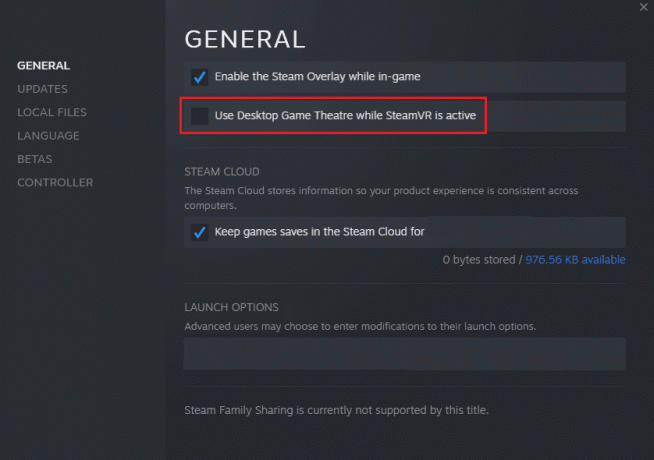
Läs också:Fixa Steam Error 53 i Windows 10
Metod 3: Uppdatera grafikdrivrutiner
Skadade eller föråldrade grafikdrivrutiner är en av huvudorsakerna till detta fel i spelet Orcs Must Die Unchained på Steam. För att lösa det här problemet kan du försöka uppdatera bildskärmsdrivrutinerna på din dator Läs vår guide på 4 sätt att uppdatera grafikdrivrutiner i Windows 10.

Metod 4: Installera om DirectX
DirectX-verktyget är absolut nödvändigt för att spela spel. Om du har en föråldrad version av DirectX installerad på din PC, kan detta resultera i Orcs Must Die Unchained runtime-fel. Så du måste uppdatera ditt DirectX-verktyg till den senaste versionen. Om du inte kan uppdatera DirectX i Windows 10, försök sedan installera om DirectX i Windows 10.

Läs också:Fixa League of Legends Directx-fel i Windows 10
Metod 5: Installera om Microsoft Visual C++ Redistributable
Orcs Must Die Unchained runtime-fel uppstår främst på grund av saknade eller korrupta Microsoft Visual C++ Redistributable-paketfiler. Försök därför reparera Microsoft Visual C++ Redistributable paket eller installera om dem för att lösa problemet. Kolla vår guide på hur man installerar om Microsoft Visual C++ Redistributable paket.

Metod 6: Installera om Orcs Must Die Unchained
Om den tidigare metoden inte fixar Orcs Must Die Unchained runtime error, kan du försöka installera om spelet helt för att fixa alla problem med spelet. Följ stegen nedan för att installera om spelet Orcs Must Die Unchained.
1. Starta Ånga app.
2. Gå till BIBLIOTEK menyn från dess hemsida.

3. Leta upp Orcher måste dö utan kedja spel och högerklicka på den och välj Avinstallera alternativ.
4. Återigen, klicka på Avinstallera för att bekräfta och stänga Steam-appen efter att du har avinstallerat spelet.

5. Sedan, starta om datorn efter avinstallation av spelet.
6. Starta Ånga app och sök efter Orcher måste dö utan kedjaoch välj spelet.
Notera: Orcs Must Die Unchained är onoterad i Ånga app.
7. Klicka nu på Spela spel möjlighet att ladda ner spelet igen.
8. Till sist, välj plats för installation och klicka på Nästa > knappen för att installera spelet.

Läs också:Fix DayZ Kan inte hitta en körande instans av Steam
Metod 7: Kontakta supportteamet
Slutligen har vi kommit till den sista utvägen för att lösa Orcs Must Die Unchained runtime-fel. Kontakta Orcher måste dö stödja team för att lösa problemet är den sista metoden du kan prova. Besök Steam Support-sida för Orcs Must Die Unchained-spelet om du har problem när du startar spelet från Steam.
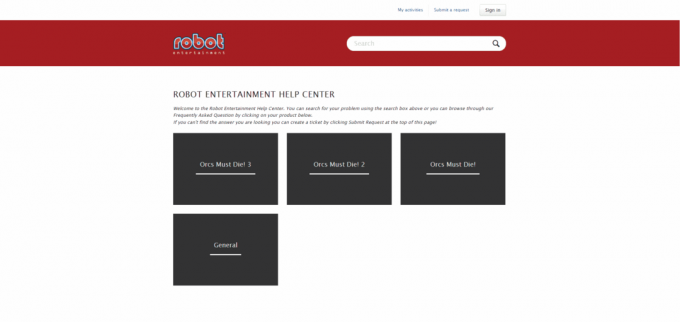
Rekommenderad:
- Hur man avbryter prenumeration på Chegg Study
- Vad ska jag göra om Fallout New Vegas inte fungerar på Windows 10?
- Åtgärda problem med Archeage-autentisering som misslyckades
- 12 korrigeringar för Civilization 5 Startar inte fel
Vi hoppas att den här guiden var till hjälp och att du kunde lära dig hur du fixar Orcs Must Die Unchained runtime error. Kontakta oss gärna med dina frågor och förslag via kommentarsfältet nedan. Låt oss också veta vad du vill lära dig om härnäst.
Elon är en teknisk skribent på TechCult. Han har skrivit instruktionsguider i cirka 6 år nu och har täckt många ämnen. Han älskar att ta upp ämnen relaterade till Windows, Android och de senaste tricken och tipsen.



